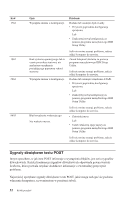Lenovo ThinkCentre M50 (Polish) Quick reference guide - Page 35
Uruchamianie, programu, Enhanced, Diagnostics, Product, Recovery, Tworzenie, dyskietki
 |
View all Lenovo ThinkCentre M50 manuals
Add to My Manuals
Save this manual to your list of manuals |
Page 35 highlights
Program IBM Enhanced Diagnostics można uruchomić, korzystając z programu Product Recovery znajdującego się na twardym dysku. Ewentualnie można, korzystając z programu Product Recovery, utworzyć dyskietkę startową IBM Enhanced Diagnostics. Uwaga: Niektóre modele do uruchomienia programu IBM Enhanced Diagnostics mogą wymagać użycia obszaru Predesktop Area programu Access IBM. W modelach tych można również, korzystając z tego obszaru, utworzyć dyskietkę startową IBM Enhanced Diagnostics. Można też pobrać najnowszą wersję programu diagnostycznego Enhanced Diagostics ze strony WWW http://www.ibm.com/pc/support/. W polu Quick Path należy podać typ i numer modelu komputera, aby odnaleźć pliki do pobrania przeznaczone specjalnie dla niego. Uruchamianie programu IBM Enhanced Diagnostics z programu Product Recovery Aby uruchomić procedury diagnostyczne z programu Product Recovery, wykonaj następujące czynności: 1. Zamknij system operacyjny i wyłącz komputer. 2. Podczas włączania komputera wciśnij i przytrzymaj klawisz F11, aż do momentu pojawienia się menu Product Recovery. Uwaga: W niektórych modelach może zostać wyświetlony obszar Predesktop Area programu Access IBM. W takim przypadku przejdź do kroku 5. 3. W zależności od systemu operacyjnego może pojawić się prośba o wybranie ustawień systemu. Jeśli się nie pojawi, przejdź do następnego kroku. 4. Z menu głównego wybierz System Utilities. 5. Wybierz Run diagnostics. Uruchomi się program IBM Enhanced Diagnostics. Po zakończeniu działania procedur diagnostycznych system powróci do menu głównego programu Product Recovery. 6. Zrestartuj komputer. Tworzenie dyskietki IBM Enhanced Diagnostics Aby utworzyć dyskietkę IBM Enhanced Diagnostics, wykonaj następujące czynności: 1. Zamknij system operacyjny i wyłącz komputer. 2. Podczas włączania komputera wciśnij i przytrzymaj klawisz F11, aż do momentu pojawienia się menu Product Recovery. Uwaga: W niektórych modelach może zostać wyświetlony obszar Predesktop Area programu Access IBM. W takim przypadku przejdź do kroku 5 na stronie 20. 3. W zależności od systemu operacyjnego może pojawić się prośba o wybranie ustawień systemu. Jeśli się nie pojawi, przejdź do następnego kroku. Rozdział 4. Rozwiązywanie problemów i diagnostyka 19